Memulakan UI Jarak Jauh
Untuk menggunakan UI Jarak Jauh, masukkan alamat IP mesin ke dalam penyemak imbas Web pada komputer dan log masuk dengan Mod Pengurus Sistem atau Mod Pengguna Umum. Fungsi yang tersedia dengan UI Jarak Jauh berbeza-beza bergantung pada mod yang anda log masuk.
Persediaan Yang Diperlukan |
Periksa persekitaran pengoperasian UI Jarak Jauh. Persekitaran yang Disokong Sambungkan komputer yang anda gunakan untuk mengoperasikan UI Jarak Jauh ke mesin melalui rangkaian. Menetapkan Rangkaian Periksa alamat IP mesin Memeriksa Status dan Tetapan Rangkaian |
1
Daripada pelayar Web di komputer, akses URL berikut.
http://<alamat IP mesin>/ |
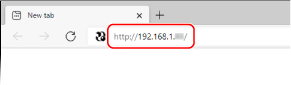
Skrin log masuk UI Jarak Jauh muncul.
Apabila komunikasi UI Jarak Jauh disulitkan, mesej amaran tentang sijil keselamatan mungkin muncul. Jika tiada masalah dengan tetapan sijil atau TLS, anda boleh meneruskan operasi.
Apabila komunikasi UI Jarak Jauh disulitkan, mesej amaran tentang sijil keselamatan mungkin muncul. Jika tiada masalah dengan tetapan sijil atau TLS, anda boleh meneruskan operasi.
Apabila memasukkan alamat IPv6, kurungkan alamat IP dalam tanda kurung [ ].
Contoh:
http://[fe80:2e9e:fcff:fe4e:dbce]/
 Jika Skrin Log Masuk UI Jarak Jauh Tidak Dipaparkan
Jika Skrin Log Masuk UI Jarak Jauh Tidak Dipaparkan
Apabila mesej seperti [Cannot access Remote UI.] dipaparkan dan skrin log masuk tidak dipaparkan, lihat yang berikut:
Tidak Dapat Mengakses UI Jarak Jauh
Tidak Dapat Mengakses UI Jarak Jauh
2
Pilih [System Manager Mode] atau [General User Mode], dan masukkan item yang diperlukan untuk log masuk.
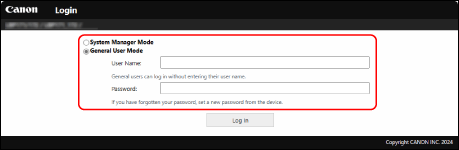
[System Manager Mode]
Apabila ID Pengurus Sistem ditetapkan, masukkan ID Pengurus Sistem dan PIN Pengurus Sistem. ID dan PIN Pengurus Sistem
* Apabila mengelog masuk dengan Mod Pengurus Sistem, anda mesti menukar PIN Pengurus Sistem di tetapan lalai. Menetapkan ID Jabatan dan PIN untuk Pentadbir
[General User Mode]
Anda boleh log masuk tanpa memasukkan nama pengguna, tetapi masukkan nama pengguna cetak apabila memeriksa dan membatalkan tugas yang menunggu untuk dicetak.
* Jika nama pengguna tidak ditetapkan di pemacu pencetak, nama pengguna log masuk komputer yang menghantar data cetak ditetapkan secara automatik.
[Password]
Apabila kata laluan UI Jarak Jauh ditetapkan, masukkan kata laluan.
3
Klik [Log In].
Halaman portal UI Jarak Jauh muncul. Halaman Portal UI Jarak Jauh
4
Apabila anda selesaikan operasi anda, klik [Log Out].
Skrin log masuk muncul selepas log keluar daripada UI Jarak Jauh.
 |
Jangan mencapai laman web lain apabila menggunakan UI Jauh. |
 | |
Menetapkan Masa Sehingga Pengguna Dilog keluar Secara AutomatikPengguna dilog keluar secara automatik daripada UI Jarak Jauh jika tiada operasi dijalankan untuk tempoh masa tertentu. Gunakan prosedur berikut untuk menetapkan masa sehingga pengguna mengelog keluar.
|
 [Settings/Registration]
[Settings/Registration]